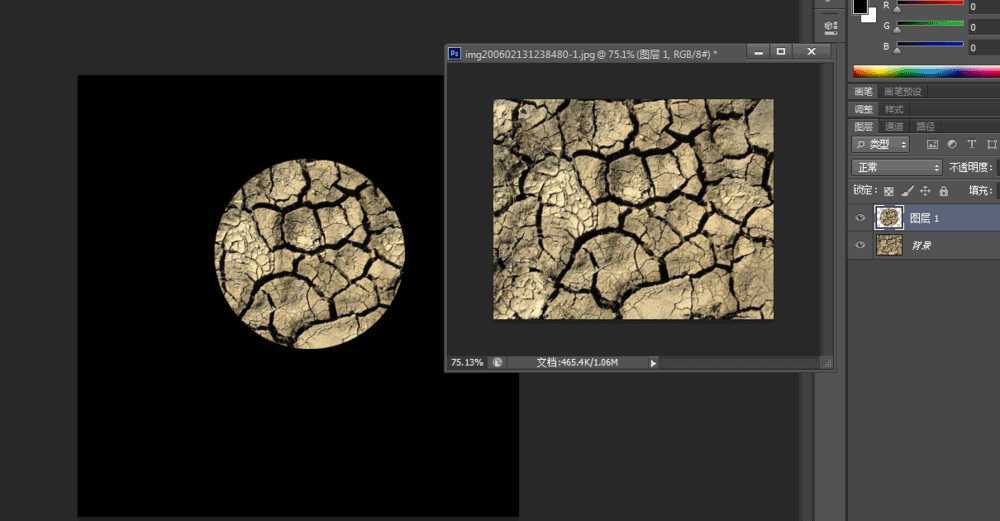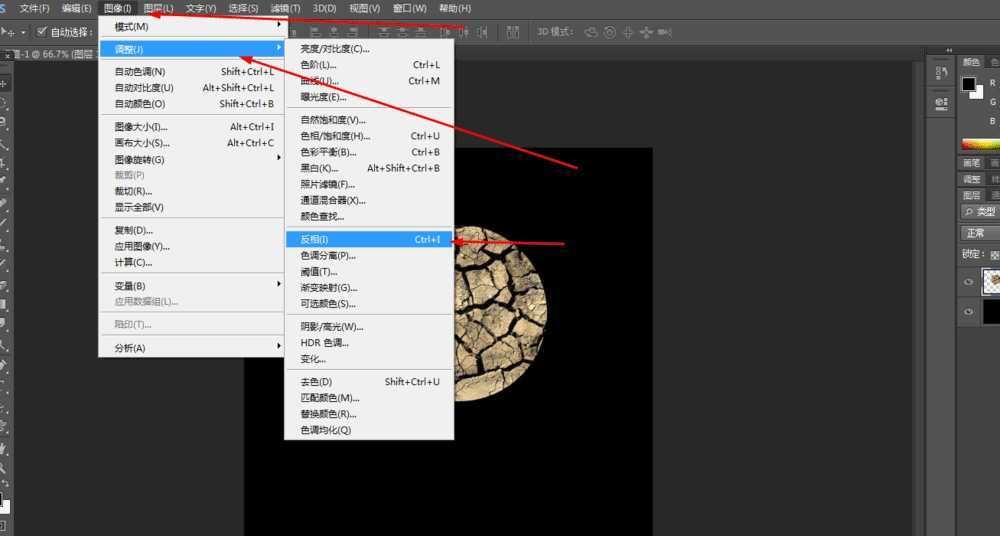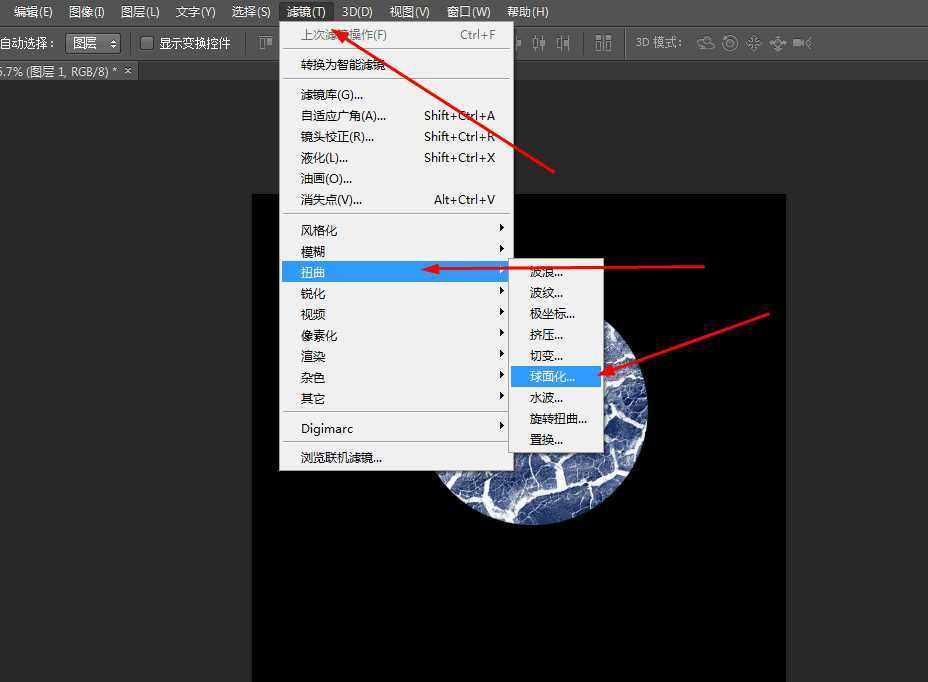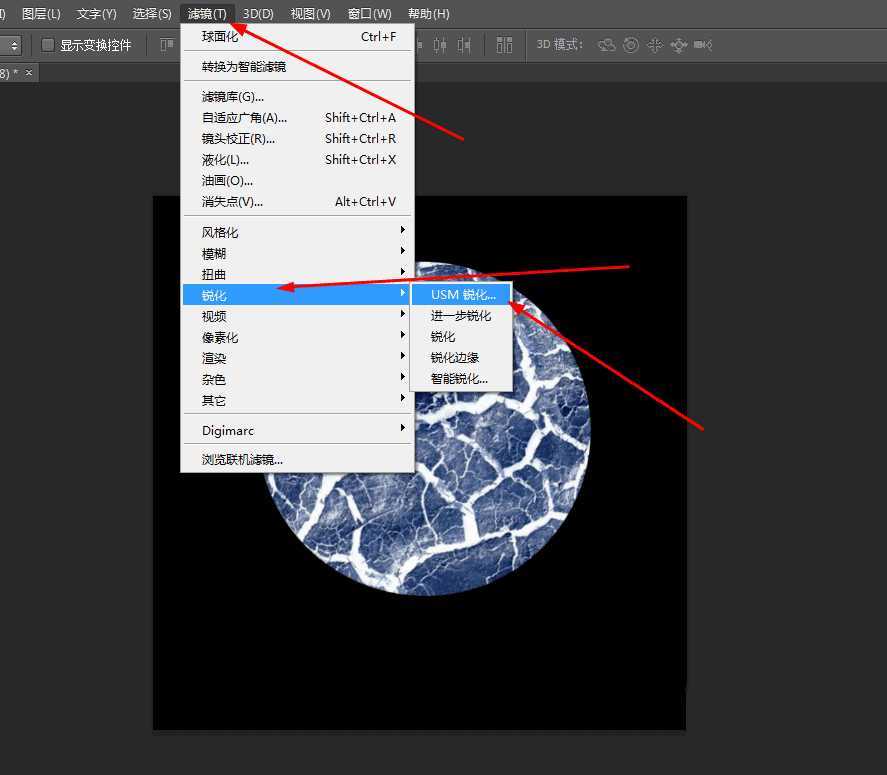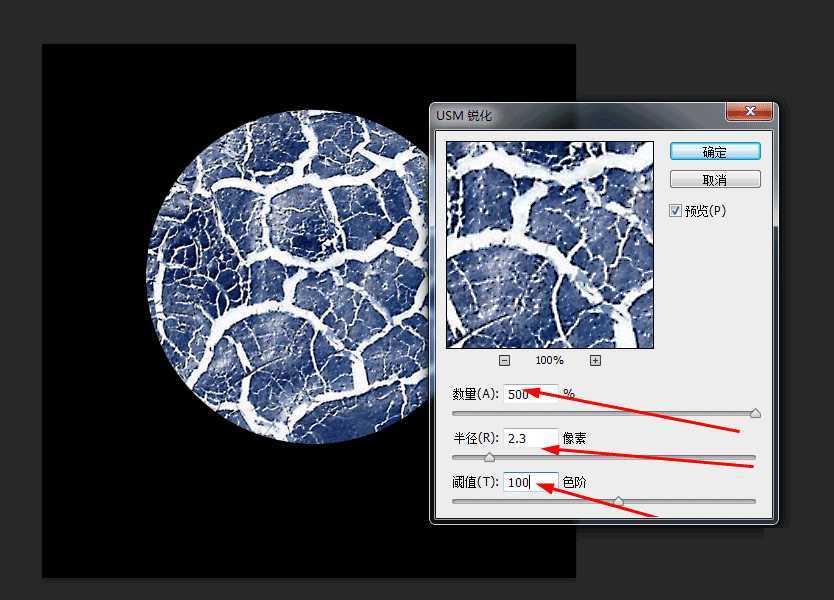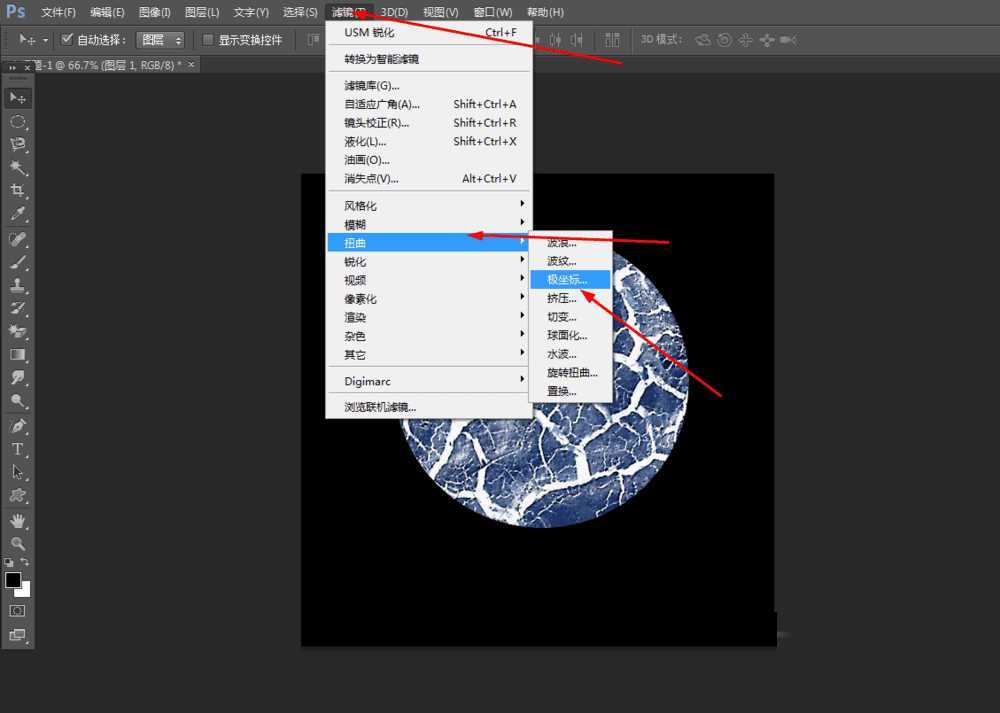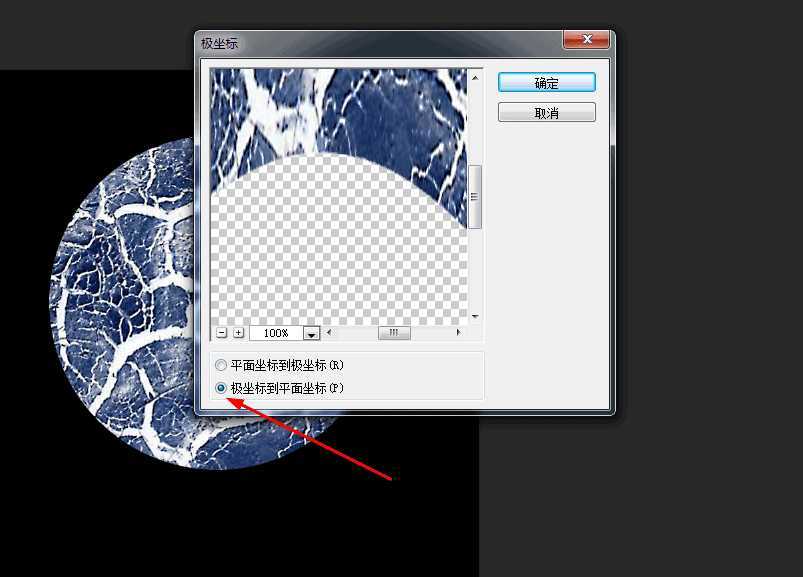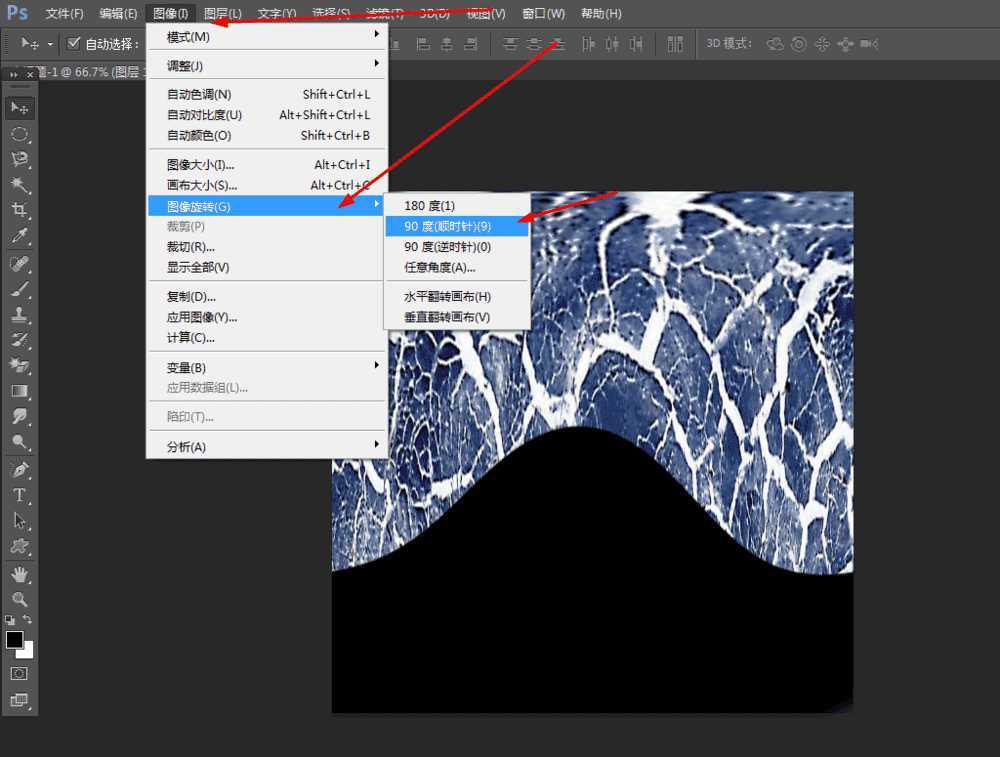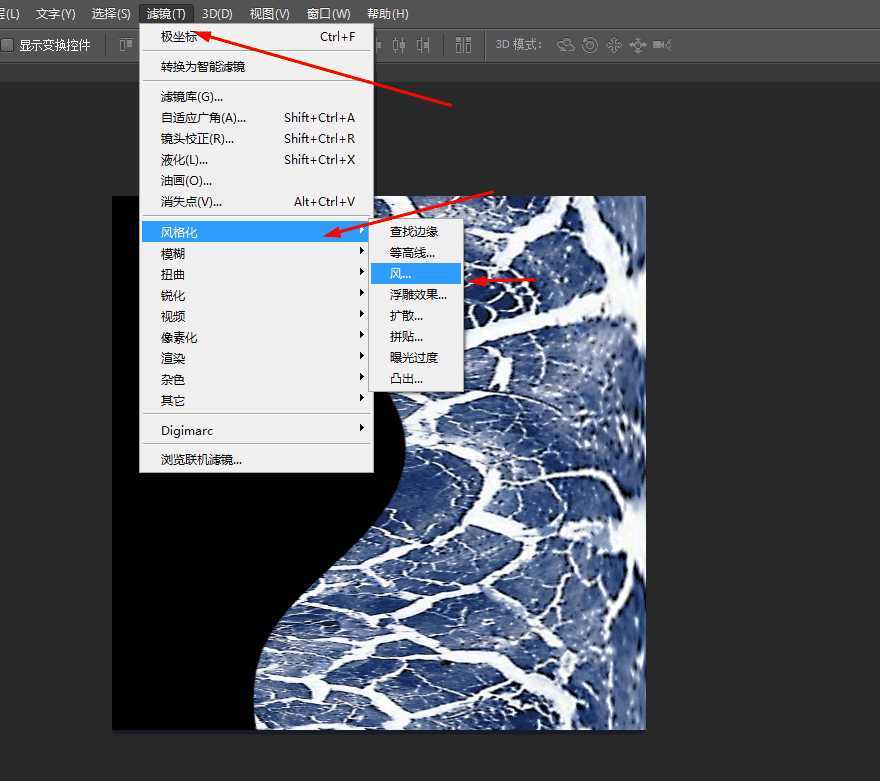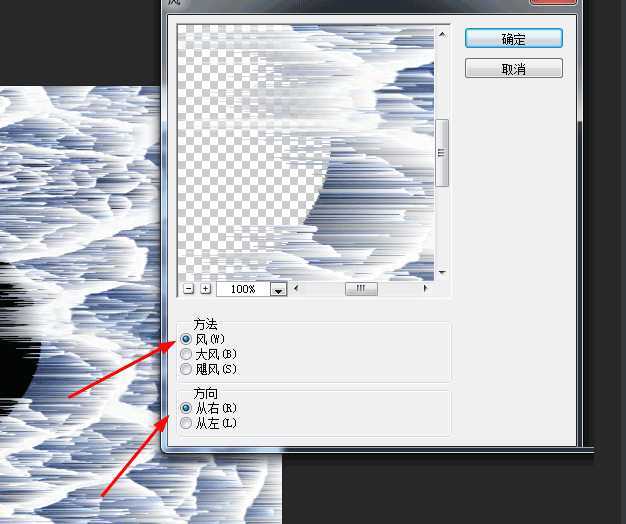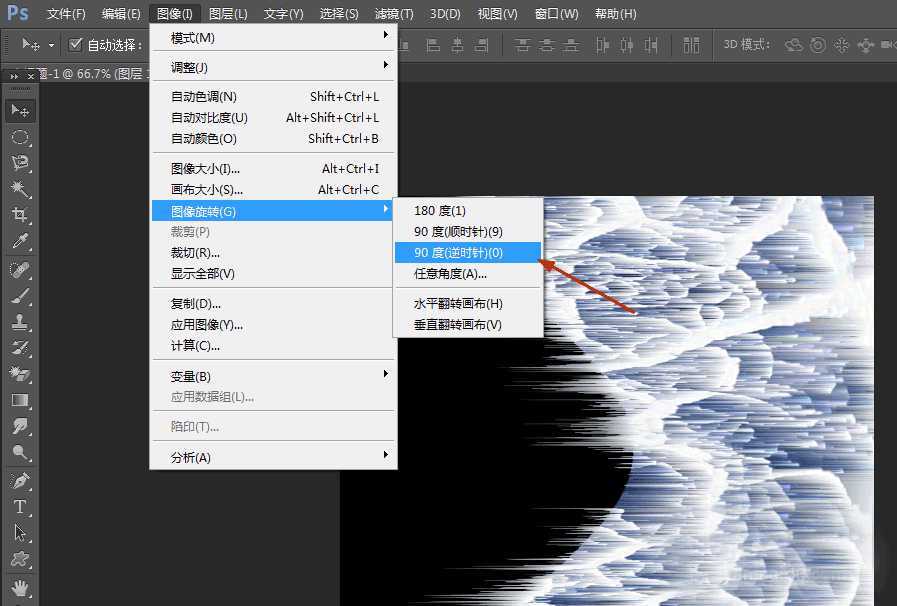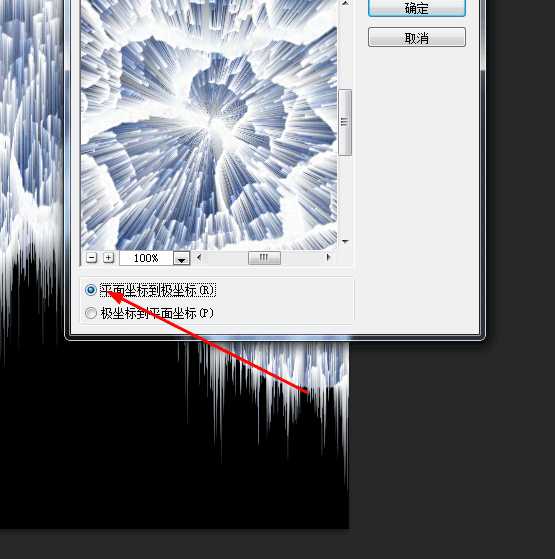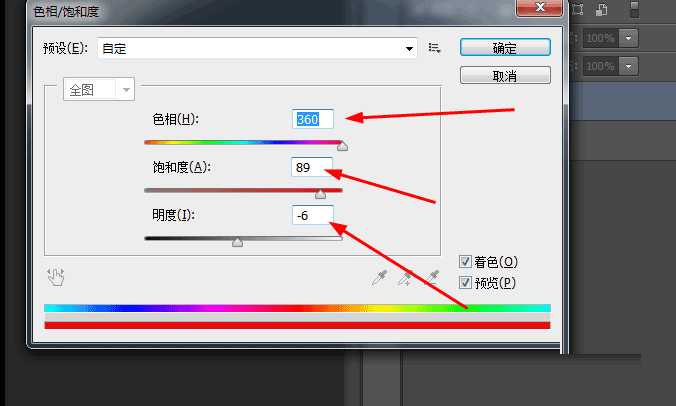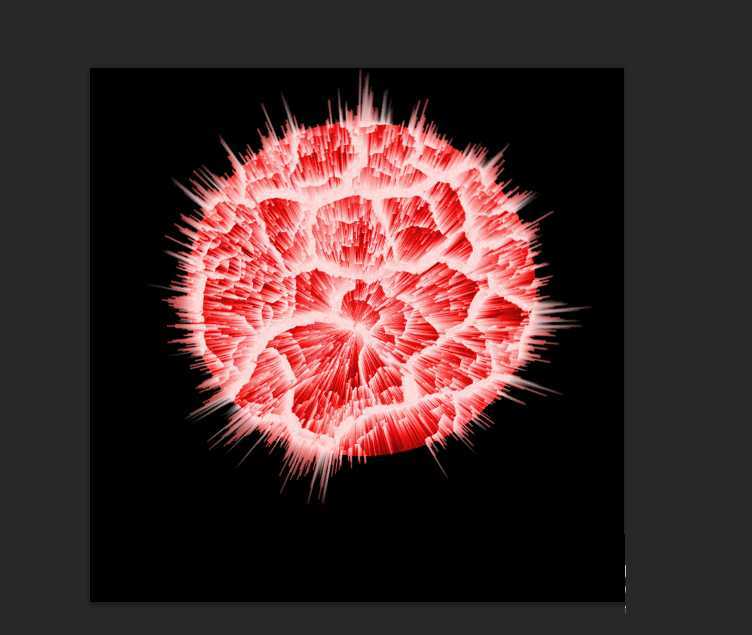站长资源平面设计
Photoshop制作超炫的星球爆炸效果图
简介今天小编为大家介绍Photoshop制作超炫的星球爆炸效果图方法,操作很简单的,值得大家学习,推荐到官方,来看看吧!1、在ps软件中,新建一个800*800的文档,背景色填充黑色,然后打开素材,用正圆选区框选出素材 如图所示2、然后在菜单栏上找到图像调整,点击反相,如图所示3、紧接着在滤镜中
今天小编为大家介绍Photoshop制作超炫的星球爆炸效果图方法,操作很简单的,值得大家学习,推荐到,来看看吧!
1、在ps软件中,新建一个800*800的文档,背景色填充黑色,然后打开素材,用正圆选区框选出素材 如图所示
2、然后在菜单栏上找到图像调整,点击反相,如图所示
3、紧接着在滤镜中添加球面化,再到滤镜添加usm锐化,如图所示
4、在滤镜中添加极坐标,如图所示
5、再把图像按顺时针90度旋转,如图所示
6、再到滤镜中添加风格化,再按ctrl+f两次,如图所示
7、再把图像按逆时针旋转90度,如图所示
8、在滤镜中添加极坐标,如图所示
9、在按ctrl+b,调一下色相饱和度,如图所示
10、效果如图所示
以上就是Photoshop制作超炫的星球爆炸效果图方法,操作很简单的,大家学会了吗?希望能对大家有所帮助!上一篇:PS怎么制作商品条形码